Les Widgets Jotform vous aident à réduire la charge de travail lors de la Création de Formulaires Interactifs et Dynamiques. Que vous ayez besoin d’une checklist interactive, d’un curseur d’image ou même d’une vidéo intégrée, notre large variété de widgets peut vous aider à améliorer la fonctionnalité et l’expérience utilisateur, le tout sans écrire une seule ligne de code.
Naviguer, sélectionner, ajouter et personnaliser des widgets pour répondre à vos besoins est très facile. Voici comment procéder :
- Dans le Créateur de Formulaire, cliquez sur Ajouter un Élément sur le côté gauche de la page.
- Ensuite, dans le menu Élément de Formulaire, cliquez sur l’onglet Widgets pour rechercher le widget que vous souhaitez utiliser.
- Maintenant, cliquez sur le widget ou faites-le glisser et déposez-le dans votre formulaire.
- Ensuite, sur le côté droit du widget sélectionné, cliquez sur l’icône Baguette magique.
- Dans le panneau Paramètres du Widget sur le côté droit de la page, configurez les options comme vous le souhaitez, puis cliquez sur Mise à jour pour enregistrer vos modifications.
- De plus, si vous cliquez sur l’icône Engrenage, cela ouvrira le menu Propriétés de la Question qui vous offrira plus d’options pour personnaliser le widget.
Et voilà. Vous avez maintenant un formulaire interactif et dynamique.
Note
Chaque widget dispose de son propre menu de Propriétés, où vous trouverez des onglets Général et Avancé pour des options de personnalisation supplémentaires. Vous pouvez également ajuster l’apparence du widget en injectant du CSS personnalisé si vous souhaitez un style plus personnalisé. Pour plus de détails, consultez notre guide sur Comment Injecter du Code CSS dans les Widgets.
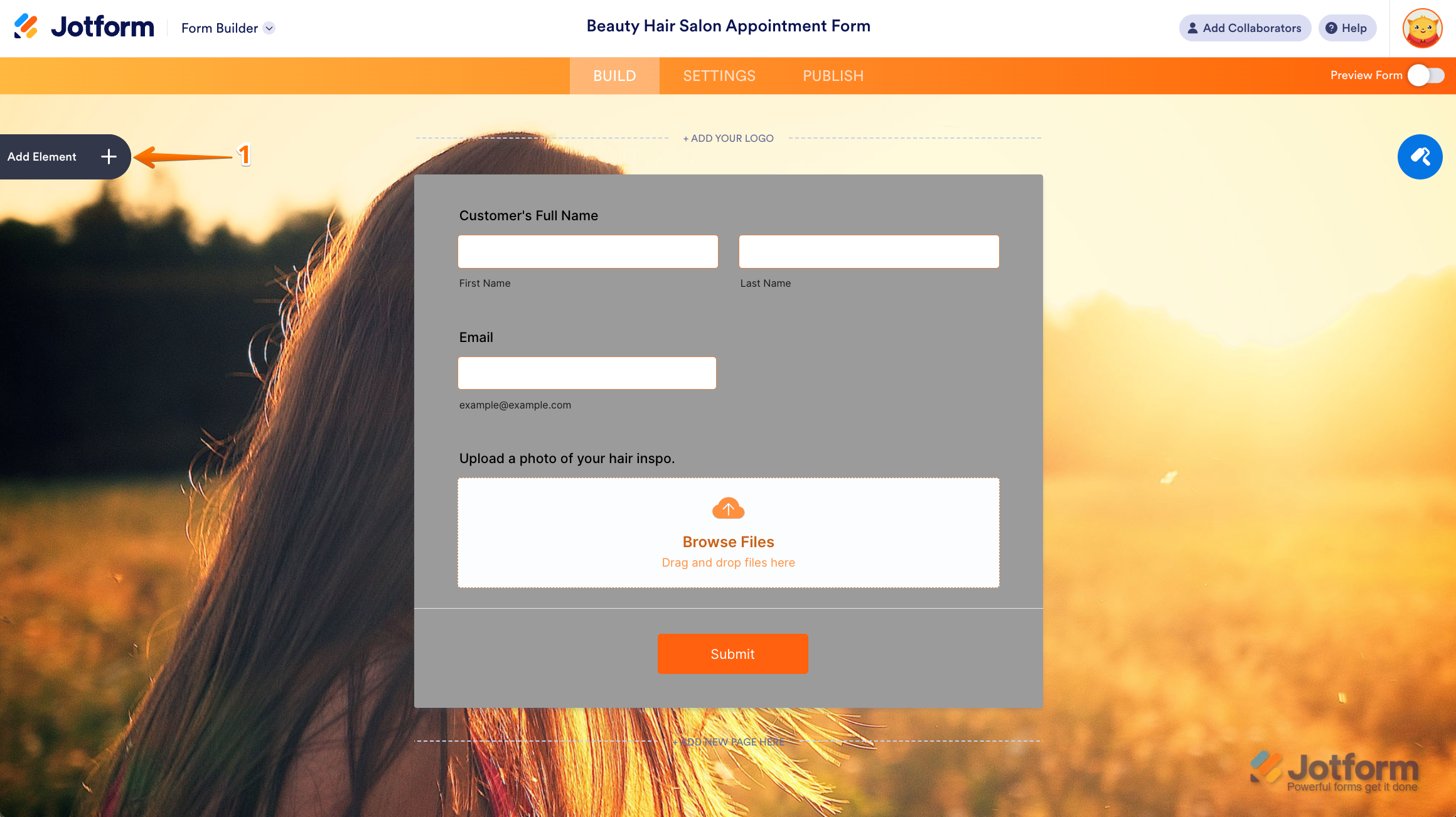
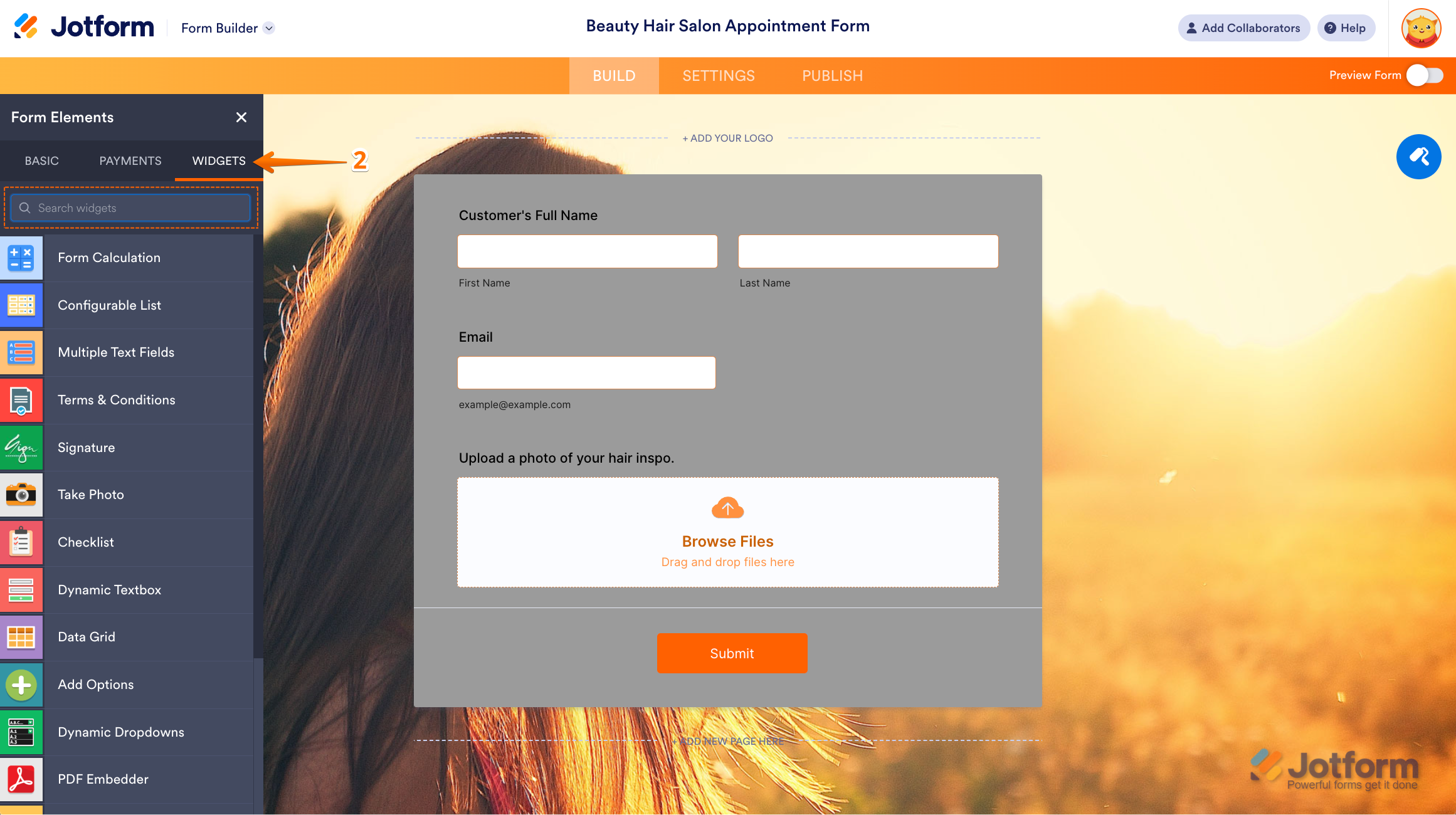
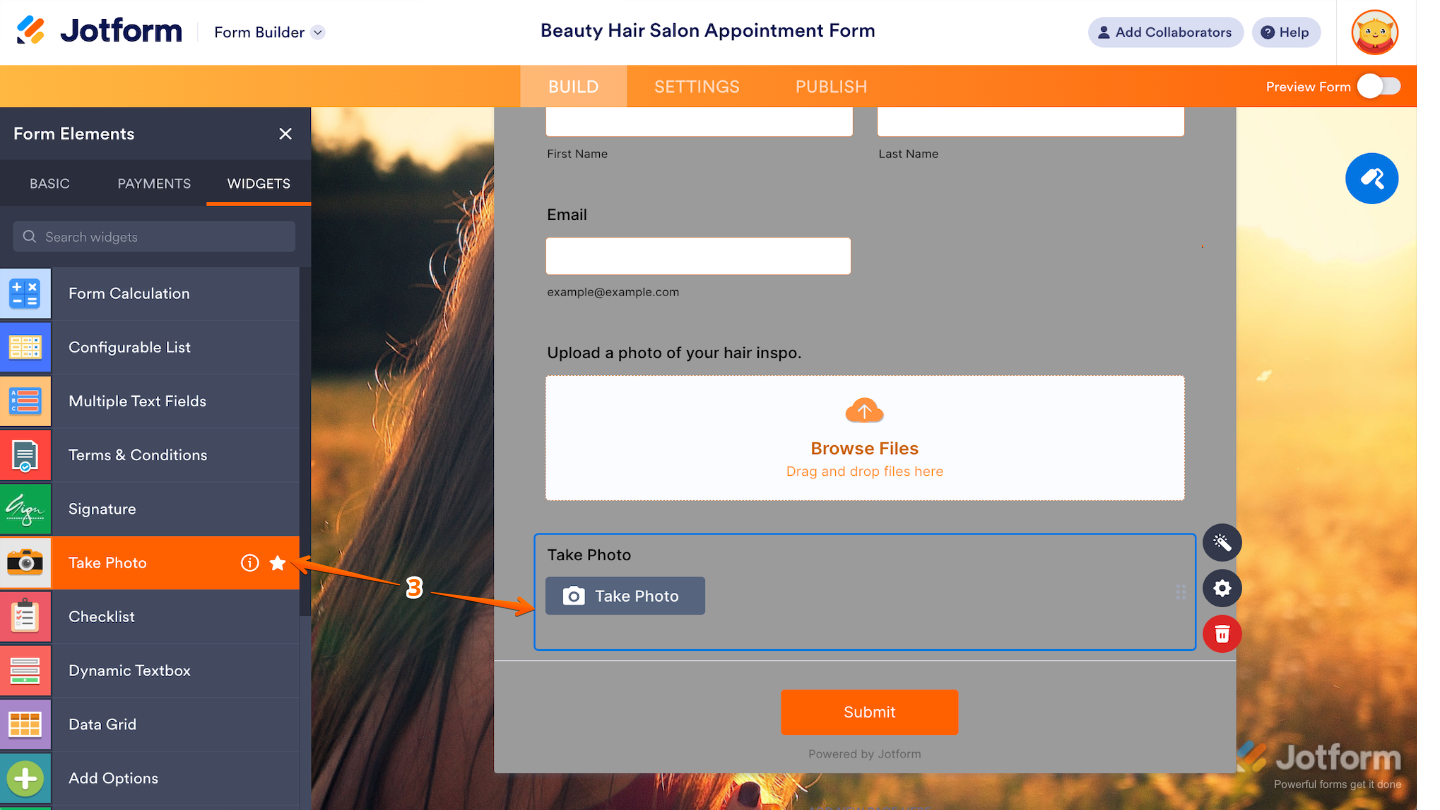


Envoyer un commentaire: